OTG功能(ON THE GO)让安卓手机连接U盘、读卡器、键鼠等诸多USB外设成为可能,同时也让我们在操作手机时像电脑一样方便。将手机与U盘通过OTG数据线连接后,打开手机文件管理器,即可让手机与U盘进行数据传输。
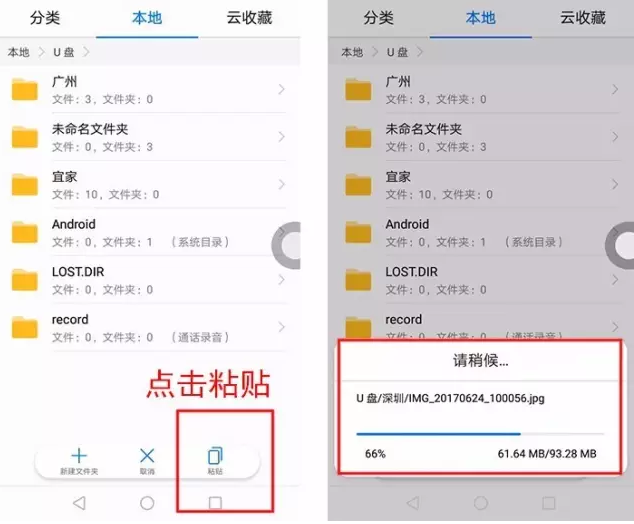
OTG功能本为安卓手机底层所支持(安卓4.2以上),然而出于种种因素,部分厂商把OTG功能屏蔽了。那么不具备OTG功能的手机如何打开OTG功能?小编这里整理了两种方式作为参考。
备注:这两种开启OTG功能的方法需要手机ROOT,获取最高权限,请慎重操作。因此建议在操作前,应弄清楚该手机是否以具备OTG功能。
第一种方法:通过在Android系统底层添加代码的方式来开启OTG功能
大部分手机厂商是通过删除OTG代码的方式来禁用OTG功能,相应的,将该支持代码添加进系统即可开启该功能了。
方法:
第一步、手机获取ROOT权限;
第二步、安装Root Explorer文件管理软件
第三步、打开Root Explorer管理器,用文本编辑器打开system/etc/vold.fstab系统文件,将以下代码写入该文件,保存退出并重启手机即可打开手机OTG功能。OTG功能开启代码:
# usb otg diskdev_mount usbotg /mnt/usbotg auto /devices/platform/mt_usb /devices/platform/musbfsh_hdrc
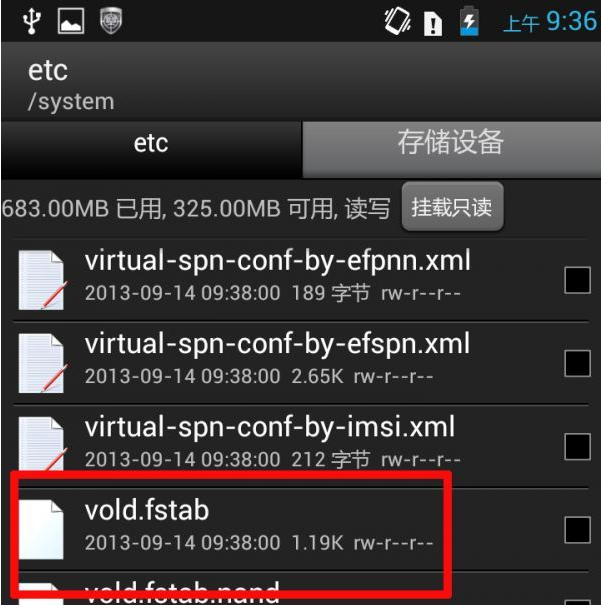
通过添加代码的形式,可以让安卓手机轻松开启OTG功能。
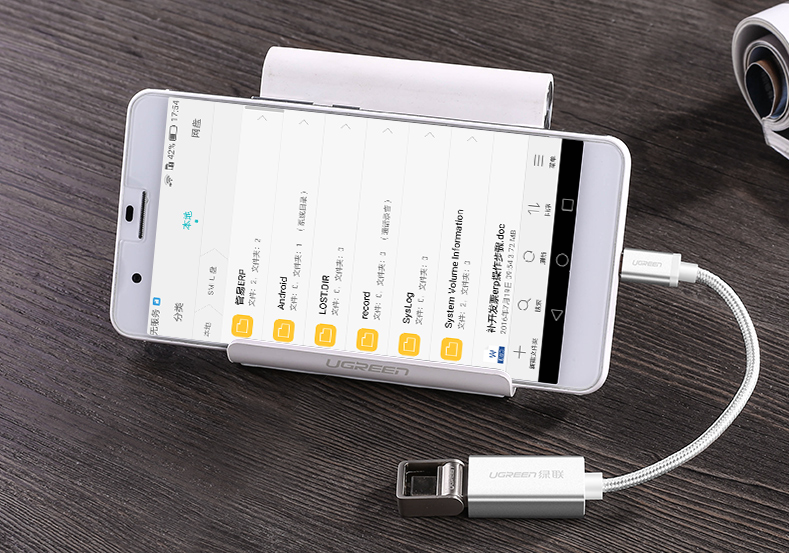
第二种方法:通过安装OTG助手软件的方式来让手机具备OTG功能
第一步、手机获取Root权限;
第二步、 安装并打开OTG助手APP,通过OTG数据线连接U盘或储存硬盘;
第三步、 点击挂载即可使用OTG功能,读取USB存储外设的内容。
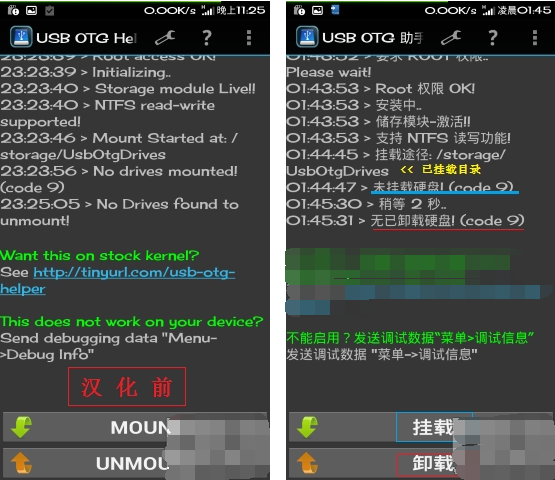
第四步、通过安装的Root Explorer文件管理器,找到OTG连接的U盘即可,文件路径:根目录 /storage/ UsbOtgDrives
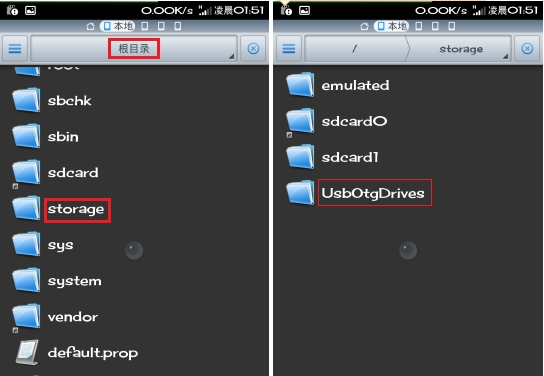
此种方式开启OTG功能不支持连接键盘鼠标。
通过以上两种方法都可以打开手机OTG功能,但两种方式均需获取手机最高权限,请谨慎使用。